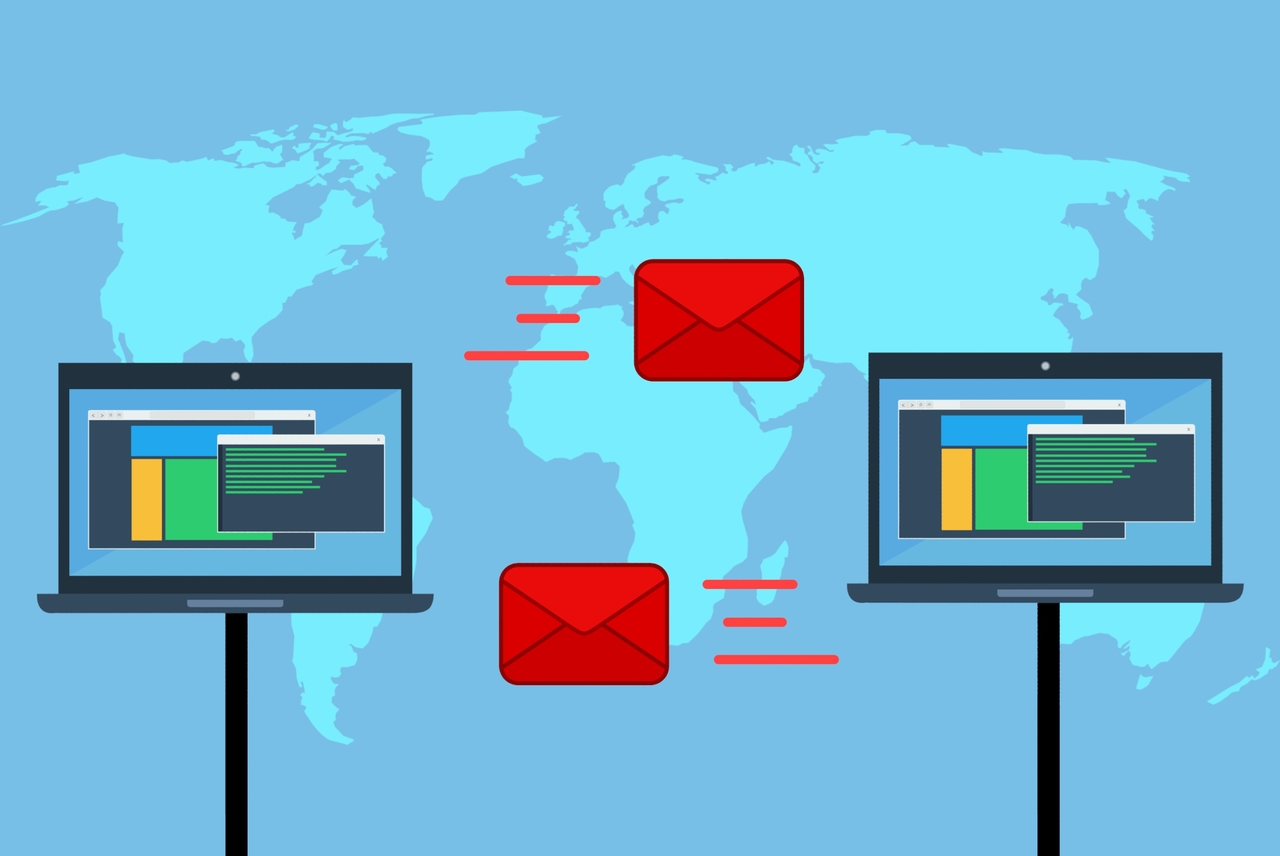Ah, le GIF: il crossover tra foto e video. Chiunque avesse previsto che questi file sarebbero stati così popolari, aveva assolutamente ragione. In effetti, la funzione GIF è stata aggiunta a varie app di messaggistica istantanea, quindi non devi cercare i file online. Tutto sommato, le GIF sono fantastiche.
Ma cosa succede se vuoi intensificare il tuo gioco GIF? E se la semplice ricerca e l'invio di GIF di tipo di reazione non lo tagliassero del tutto? Come puoi creare o modificare un file GIF sul tuo dispositivo? Scopriamolo.
Una nota importante
In questa guida parleremo di come modificare le GIF su iOS, Android, Windows 10, macOS e Chrome OS. Toccheremo anche Canva, Photoshop e gli editor online, ma dovresti sapere che alcuni dei dispositivi sopra menzionati dispongono di un'app o di una funzione integrata che può aiutarti a modificare le GIF. Se la creazione/modifica di GIF è il tuo obiettivo, dovrai utilizzare un'app di terze parti per farlo.
Come modificare un file GIF su un iPhone
Senza una funzione integrata dedicata per la modifica dei file GIF, dovrai accedere all'App Store se desideri modificare le GIF. GIPHY è una delle app di creazione e modifica di GIF più popolari sul mercato e la sua versione dedicata a iOS è geniale.
Sebbene sia tutto abbastanza semplice, una volta scaricato GIPHY dall'App Store, ecco una piccola guida su come modificare un file GIF sul tuo dispositivo iOS.
Apri l'app GIPHY
Apri l'app GIPHY toccando l'icona GIPHY nella schermata iniziale di iOS.

Cerca una GIF
Cerca la GIF sul tuo telefono che desideri modificare o seleziona il pulsante più nella parte inferiore dello schermo.

Seleziona la GIF che vuoi modificare.

Modifica la tua GIF
La GIF in questione si aprirà e l'editor ti consentirà di aggiungere del testo, oltre a fare una varietà di altre cose.

Salva nel rullino
Al termine delle modifiche, tocca il segno di spunta nell'angolo in alto a destra dello schermo.

Come modificare un file GIF su un dispositivo Android
Sebbene Google Play offra un'ampia varietà di editor GIF, ti consigliamo di utilizzare GIPHY anche qui. Questo è semplicemente perché GIPHY non ha alcuna vera concorrenza. È gratuito, intuitivo ed efficace. Quindi, per modificare i file GIF sul tuo tablet o smartphone Android, apri Google Play Store, cerca GIPHY e scaricalo.
La modifica dei file in GIPHY per Android funziona in modo simile a quanto descritto sopra per iOS. Tuttavia, esistono discrepanze.
Tocca l'icona GIPHY nella schermata iniziale del tuo dispositivo.

Vai all'angolo in basso a sinistra e tocca l'icona del rullino.

Seleziona il file GIF dal rullino fotografico.

Tocca la freccia che punta a destra.
Seleziona i filtri, aggiungi adesivi o testo e utilizza altre opzioni di modifica.

Al termine, tocca SALVA GIF per salvare la GIF modificata nel rullino fotografico.

Come modificare un file GIF su un PC Windows 10
Certo, Photoshop può modificare i file GIF. Ma cosa succede se tu, come molti altri, non hai Photoshop? Ci sono alternative disponibili.
Prima di tutto, puoi utilizzare qualsiasi numero di editor GIF online disponibili. Tuttavia, visto che gli editor online sono indipendenti dal dispositivo (funzionano allo stesso modo per tutti), torneremo su questo più avanti.
Se ci fosse un'iterazione GIPHY per Windows, probabilmente ti diremmo di andare avanti e scaricarlo. Sfortunatamente, GIPHY non ha un'app per Windows, il che significa che dovrai scegliere un'alternativa se vuoi essere in grado di modificare le GIF direttamente in Windows, anche senza una connessione Internet.
Per questo, presentiamo l'app ScreenToGif. Puoi scaricarlo dal loro sito Web ufficiale: non è più di un "google" di distanza. Dopo averlo scaricato e installato sul tuo PC, vediamo come puoi usarlo per modificare quelle GIF.
Apri l'app ScreenToGif.
Vai nell'angolo in alto a sinistra dello schermo e seleziona File.

Carica la GIF che vuoi modificare
Quindi, fai clic su Carica e scegli la GIF che desideri modificare dal tuo PC.

Fai le tue modifiche
L'app mostrerà la GIF in frame. È possibile selezionare singoli fotogrammi, più fotogrammi o eliminarli.
Puoi anche utilizzare la scheda Immagine e la funzione Ridimensiona per modificare le dimensioni della GIF.
Nella scheda Immagine, puoi anche trovare funzionalità che ti consentono di aggiungere filigrane, testo, cornici e puoi disegnare a mano libera.
Come modificare un file GIF su un Mac
I dispositivi macOS sono l'unico tipo di dispositivo che ti consente di modificare i file GIF senza utilizzare app di terze parti. Tuttavia, le funzionalità offerte sono piuttosto limitate. Se hai bisogno di opzioni di modifica avanzate (cosa improbabile), dovrai trovare un'app per macOS che faccia al caso tuo.
Se tutto ciò che vuoi fare è ritagliare la GIF, regolare i colori, aggiungere testo e apportare modifiche di base simili, ecco come puoi farlo
- Usa Spotlight per trovare il file GIF sul tuo Mac che desideri modificare.
- Fare clic sul file e si aprirà in Anteprima.
- Verso la parte superiore della schermata Anteprima, troverai il Seleziona Fare clic su di esso.
- Ora, fai clic e trascina la parte del file immagine GIF con cui vuoi lavorare.
- Vai a Strumenti e si aprirà il menu Strumenti.
- Questo menu ti consentirà di ritagliare il file, regolare i colori, annotarlo, cambiarne la forma, aggiungere testo e utilizzare varie altre funzionalità.
- Al termine, vai su File e fai clic su Salva.
Come modificare un file GIF su un Chromebook
I Chromebook sono laptop realizzati principalmente per la navigazione. Ovviamente usano Google Chrome per navigare in Internet e per la maggior parte delle altre funzioni. Quindi, non sarai in grado di trovare un'app di modifica GIF per il dispositivo e installarla.
Tuttavia, esistono estensioni di Chrome per la modifica delle GIF, come l'editor e il creatore di GIF animate. L'app consente all'utente di importare GIF, modificarle, utilizzare strumenti come la gomma, il pennello e altri. In realtà è uno degli editor GIF più completi disponibili sul mercato.
Come modificare una GIF con un editor web online
Potresti non essere alla ricerca di qualcosa di stravagante. Forse hai bisogno di un editor GIF per una modifica rapida, una volta ogni tanto. In questo caso, probabilmente non vorrai preoccuparti di scaricare un'app e installarla. Fortunatamente, ci sono innumerevoli editor di GIF online. Ezgif.com è uno degli editor GIF più popolari a cui puoi accedere su qualsiasi browser.
Spesso, le app web come Ezgif.com sono un'alternativa molto migliore rispetto alle app autonome. Ezgif.com è particolarmente facile da usare. Vai al sito e seleziona cosa vuoi fare con il tuo file GIF. Quindi, caricalo e modificalo secondo le tue preferenze.
Come modificare una GIF con Canva
Canva è un'app di fotoritocco altamente competente e semplice che non offre tante funzionalità come Photoshop standard del settore, ma non è affatto una cosa negativa. La creazione e la modifica di GIF è un ottimo esempio.
Canva offre in realtà una funzione GIF che consente all'utente di creare rapidamente GIF. Fondamentalmente, crei il tuo design, selezioni l'opzione GIF animata, apporti le tue modifiche e scarichi semplicemente il file GIF. Canva funziona sul desktop in un browser e ci sono le app iOS e Android.
Come modificare una GIF con Photoshop
Senza dubbio, Photoshop di Adobe rimane il re del fotoritocco. È seduto sul trono da anni, respingendo con successo i concorrenti che cercano di interromperlo.
Photoshop può aiutarti a creare e modificare file GIF fin nei minimi dettagli. Vale la pena ricordare, tuttavia, che Photoshop è uno strumento complicato.
Tuttavia, se hai esperienza nell'uso di strumenti di fotoritocco di base e sei disposto a seguire un corso accelerato sui livelli, sarai in grado di creare e modificare GIF utilizzando Photoshop con relativa facilità.
Un tutorial su come modificare le GIF in Photoshop può facilmente popolare un eBook. Ma in sostanza, importi la GIF e puoi fare qualsiasi cosa con essa nell'applicazione.
Conclusione
Come puoi vedere, ci sono molti modi per modificare i file GIF e su qualsiasi dispositivo. Che tu sia un utente esperto di Apple o che preferisca un PC, Chromebook o un dispositivo Android, ci sono molti modi per modificare i file GIF. Se le tue esigenze sono momentanee e non troppo estese, puoi realizzare tutto ciò di cui hai bisogno utilizzando un editor online. Per esigenze più complesse, utilizza un'app dedicata.
Con quale metodo di modifica delle GIF hai utilizzato? Conosci alternative migliori? Sentiti libero di farcelo sapere nella sezione commenti qui sotto. Oh, e non esitare a rispondere a qualsiasi domanda tu possa avere: la nostra community sarà più che felice di aiutarti.